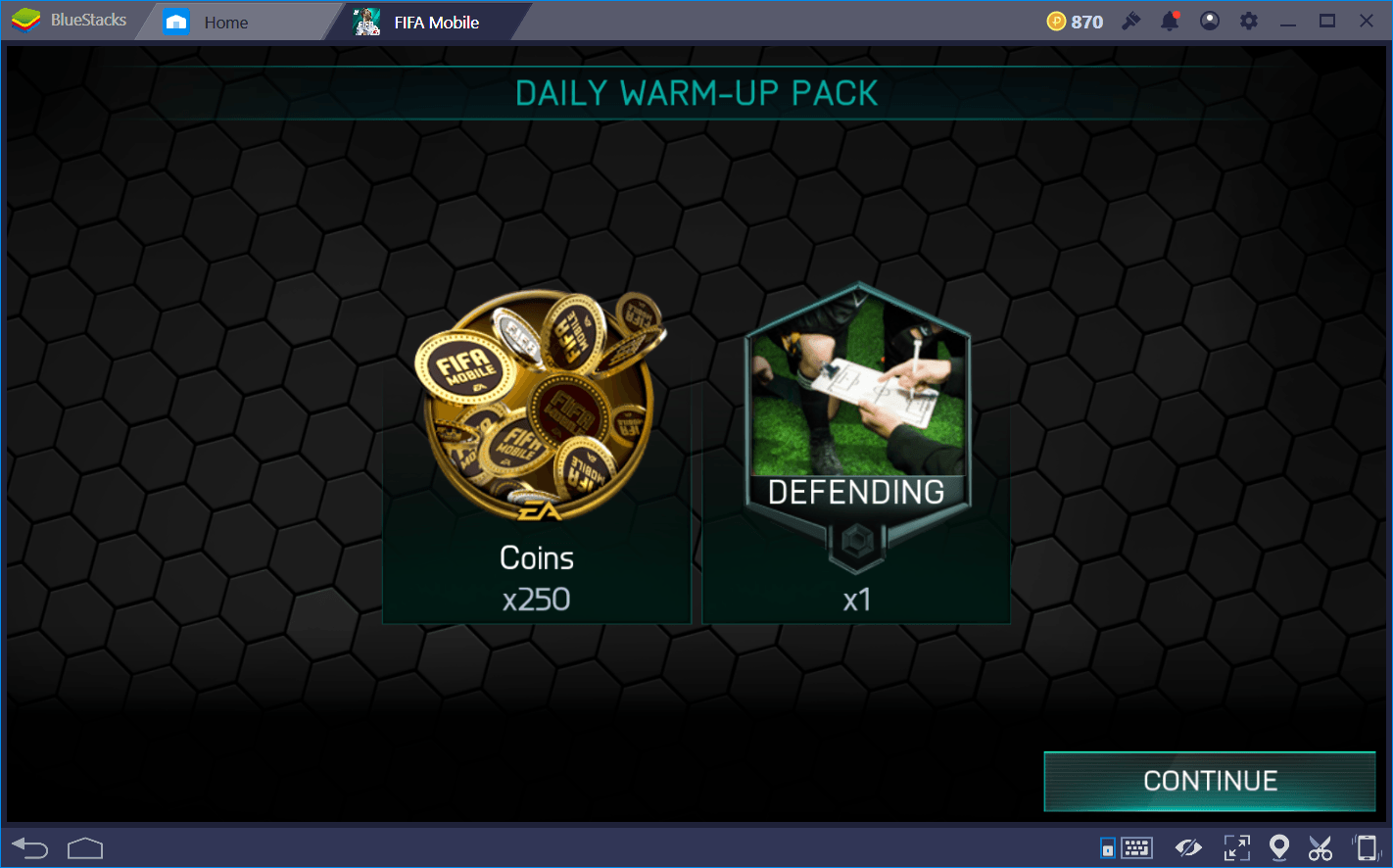Verbessere dein Captain Tsubasa: Ace Erlebnis auf dem PC mit BlueStacks Gamepad-Unterstützung
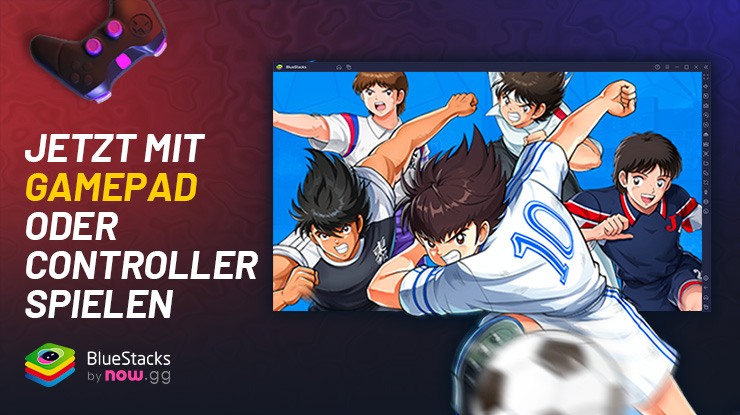
Captain Tsubasa: Ace, ein offiziell lizenziertes Mobile Fußballspiel, erweckt die spannende Welt der Captain Tsubasa-Serie zum Leben. Die Spieler steuern legendäre Charaktere wie Tsubasa Ozora und Kojiro Hyuga und liefern sich intensive Fußballschlachten und strategisches Gameplay in Modi wie Dream League und Ace Duel. Das Spiel bietet eine perfekte Mischung aus nostalgischer Geschichte und dynamischer Fußball-Action und spricht sowohl Fans der Serie als auch Fußballbegeisterte an.

Dieses fesselnde Erlebnis wird durch die einzigartige Gamepad-Unterstützung von BlueStacks noch verstärkt und macht Captain Tsubasa: Ace in ein konsolenähnliches Fußballabenteuer auf dem PC. Die Präzision und das taktile Feedback eines Gamepads heben die rasante Action des Spiels hervor und lassen jedes Dribbling, jeden Pass und jedes Tor noch realistischer und fesselnder wirken – etwas, das du nur erleben kannst, wenn du Captain Tsubasa: Ace auf dem PC mit BlueStacks spielst.
In diesem Guide erfährst du, wie du deinen Controller mit BlueStacks einrichtest, um dein Spiel auf ein neues Level zu heben und zu genießen.
So spielst du mit nahtloser Gamepad-Steuerung auf BlueStacks
Wenn du Captain Tsubasa: Ace mit der besten Gamepad-Steuerung auf BlueStacks zu spielen, ist so einfach wie das Verbinden eines kompatiblen Controllers mit deinem PC über USB oder Bluetooth, woraufhin du eine Meldung siehst, dass dein Gamepad/Controller erkannt wurde. Von diesem Moment an kannst du das Spiel ohne Probleme mit deinem Gamepad genießen.
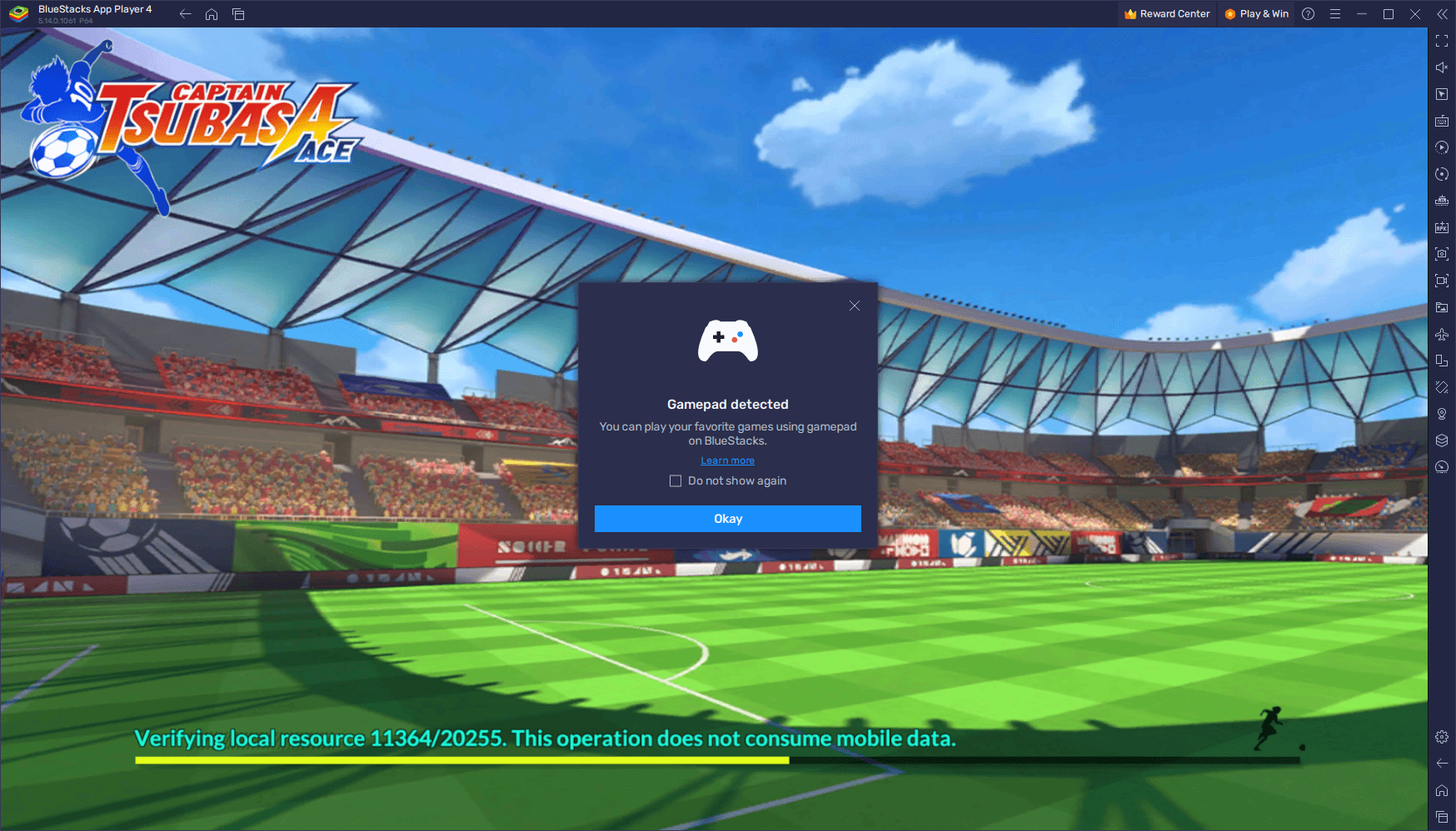
Beachte, dass die wichtigsten Spielabschnitte zwar bereits vorkonfiguriert sind, du aber trotzdem auf bestimmte Bereiche der Benutzeroberfläche klicken musst, wenn du dich außerhalb der Fußballabschnitte befindest. Dazu kannst du entweder deine Maus verwenden oder die virtuelle Maussteuerung mit deinem Gamepad nutzen. Um diese Funktion zu aktivieren, musst du einfach nur die Taste “Start” auf deinem Controller drücken. Dadurch wird der Mauszeiger freigeschaltet und du kannst ihn mit dem Daumenstick bewegen, während du mit X oder A (für PlayStation- bzw. Xbox-Controller) einen Klick auf die aktuelle Position des Mauszeigers simulierst. Wenn du fertig bist, kannst du wieder auf “Start” drücken, um zu deiner normalen Gamepad-Steuerung zurückzukehren.
Anpassen der Gamepad-Steuerung
Die Einrichtung deines Gamepads/Controllers ist denkbar einfach: Du musst lediglich ein Gamepads/Controller an deinen PC anschließen. Wenn du mit der Standardkonfiguration der Steuerung nicht zufrieden bist, kannst du sie mit dem Keymapping-Tool nach deinen Wünschen anpassen.
Sobald dein Gamepad erkannt wird, rufe den erweiterten Editor in BlueStacks auf, indem du die Tasten Strg + Umschalt + A drückst. Dadurch wird die Oberfläche für die Steuerungskonfiguration angezeigt. Wechsle hier zu den Gamepad-Einstellungen, indem du auf die Schaltfläche “Gamepad” am oberen Rand des BlueStacks-Fensters klickst. Mit diesem Übergang kannst du beginnen, die Steuerung deines Gamepads speziell für Captain Tsubasa: Ace anzupassen.
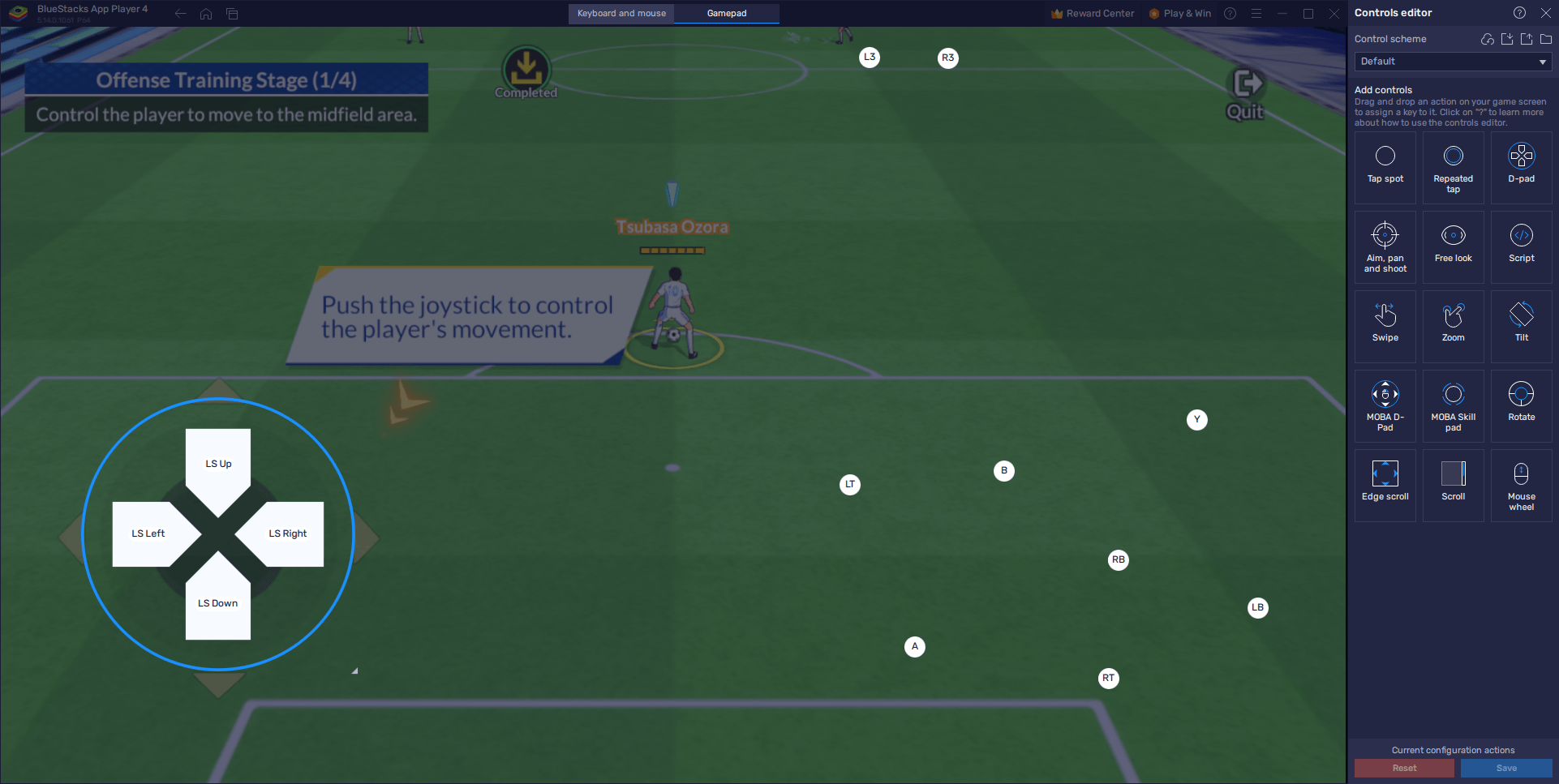
Auch wenn deine Steuerung bereits eingerichtet und funktionsfähig ist, ist die weitere Anpassung der Steuerung intuitiv und einfach. Klicke einfach auf die Funktion, die du zuweisen möchtest, und drücke dann die entsprechende Taste auf deinem Gamepads/Controller. Wenn du zum Beispiel einer bestimmten Taste einen speziellen Zug zuweisen möchtest, klicke im Editor auf diesen Zug und drücke dann die gewünschte Taste auf deinem Gamepad. In diesem Menü kannst du dir auch deine aktuellen Bindungen ansehen, damit du die Steuerung besser verstehen kannst.
Eine wichtige Ausnahme vom normalen Konfigurationsprozess ist die Bewegungsfunktion, die standardmäßig deinem linken Daumenstick zugewiesen ist. Um diese Funktion zu ändern, musst du nicht jede Richtungseingabe einzeln ändern. Stattdessen kannst du auf das Zahnradsymbol klicken, das erscheint, wenn du mit dem Mauszeiger über die Bewegungsfunktion fährst, und auswählen, ob du sie deinem rechten Daumenstick oder dem D-Pad zuweisen oder sie auf dem linken Daumenstick belassen willst.
Nachdem du die Steuerung nach deinen Wünschen konfiguriert hast, speichere deine Einstellungen, indem du auf die Schaltfläche “Speichern” in der unteren rechten Ecke des Editors klickst. Dieser Schritt ist wichtig, damit deine angepasste Gamepad-Konfiguration in Captain Tsubasa: Ace. (How to Install and Play CAPTAIN TSUBASA: ACE on PC with BlueStacks)
Wenn du diese Einstellungen vorgenommen hast, kannst du mit einer reaktionsschnellen und realistischen Steuerung ins Spiel eintauchen – etwas, das es nur bei BlueStacks gibt. Genieße das großartige Spielerlebnis von Captain Tsubasa: Ace auf dem PC mit BlueStacks, das jetzt für eine präzise Steuerung und Vertrautheit mit dem Gamepad ausgestattet ist.